Configuration des paramètres radio avancés sur le WAP371
Objectif
Les paramètres radio permettent de configurer l'antenne radio sans fil et ses propriétés sur le périphérique WAP (Wireless Access Point) afin que les communications soient rapides, sans encombrement et adaptées à la configuration réseau souhaitée. Cette configuration est utile dans une situation où le WAP est entouré d'autres WAP, et des paramètres tels que le mode canal et la fréquence doivent être modifiés pour assurer une communication fluide. Si plusieurs points d'accès sans fil situés à proximité diffusent sur la même fréquence ou le même canal, les données transmises peuvent être corrompues ou annulées, ce qui réduit considérablement les performances.
L'objectif de ce document est d'expliquer comment configurer les paramètres radio avancés sur le point d'accès WAP371.
Note: Pour plus d'informations sur la configuration des paramètres radio de base sur le WAP371, référez-vous à l'article Paramètres radio de base sur le WAP371.
Périphériques pertinents
· WAP371
Version du logiciel
•v 1.1.2.3
Configuration des paramètres radio avancés
Étape 1. Connectez-vous à l'utilitaire de configuration Web et sélectionnez Wireless > Radio. La page Radio s'ouvre :
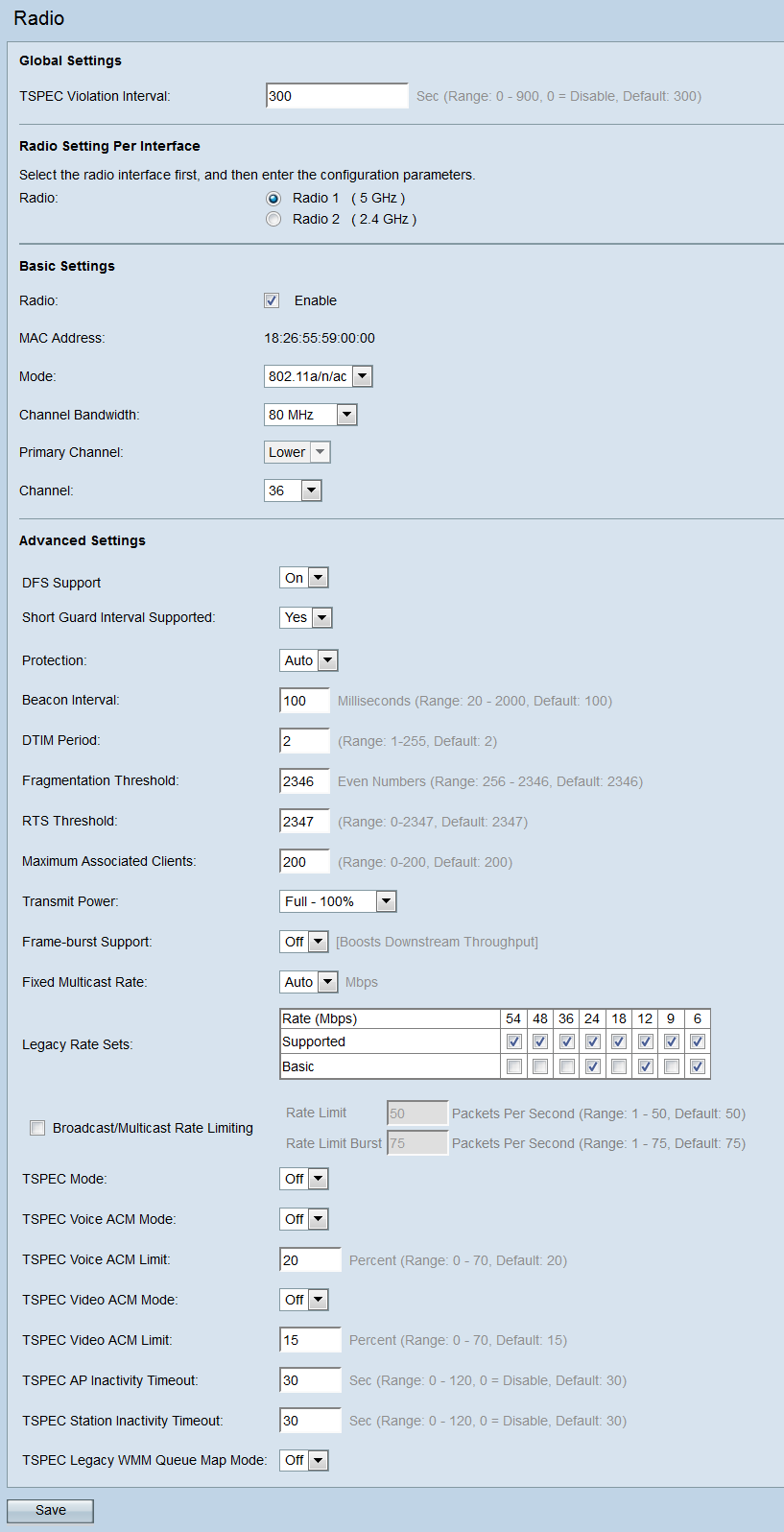
Étape 2. Afin de configurer les paramètres radio avancés, sélectionnez l'interface radio à configurer dans la zone Paramètres radio par interface. La radio 1 (5 GHz) est plus rapide mais a moins de portée, tandis que la radio 2 (2,4 GHz) est plus compatible avec les périphériques plus anciens et a une portée plus large.
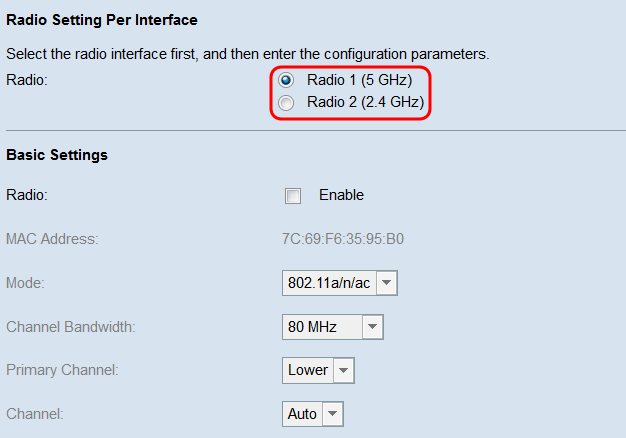
Étape 3. Assurez-vous que l'interface radio sélectionnée est activée. Pour activer une radio, cochez la case Activer dans le champ Radio, sous la zone Paramètres de base.
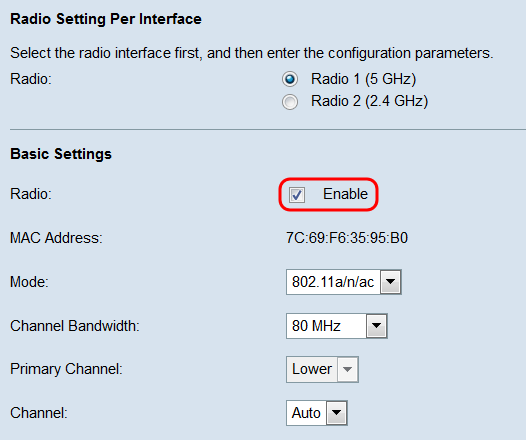
Note: Pour en savoir plus sur la configuration des paramètres radio de base, reportez-vous à l'article Paramètres radio de base sur le WAP371.
Note: Si vous activez Radio 1 (5 GHz) avec une bande passante de 80 MHz, un avis s'affiche, indiquant que cette configuration peut générer plus d'énergie que ne le permettent les normes PoE IEEE 802.3af. Si le WAP est alimenté par PoE, passez à un adaptateur secteur ou à un PSE IEEE 802.3at (Power Source Equipment). Cliquez sur OK pour continuer.
Étape 4. Accédez à la zone Paramètres avancés pour configurer les paramètres de la radio sélectionnée.
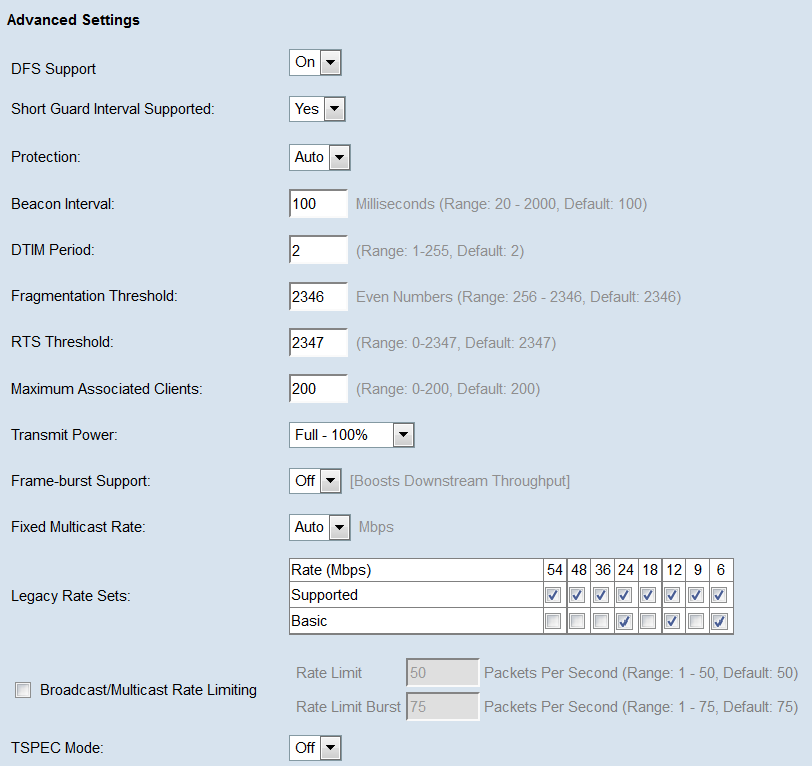
Étape 5. Le champ Support DFS n'est disponible que si vous configurez Radio 1 (5 GHz). DFS (Dynamic Frequency Selection) sélectionne automatiquement les fréquences de canal avec les interférences les plus faibles. Utilisez la liste déroulante pour activer (On) ou désactiver (Off) cette fonctionnalité. La valeur par défaut est On.
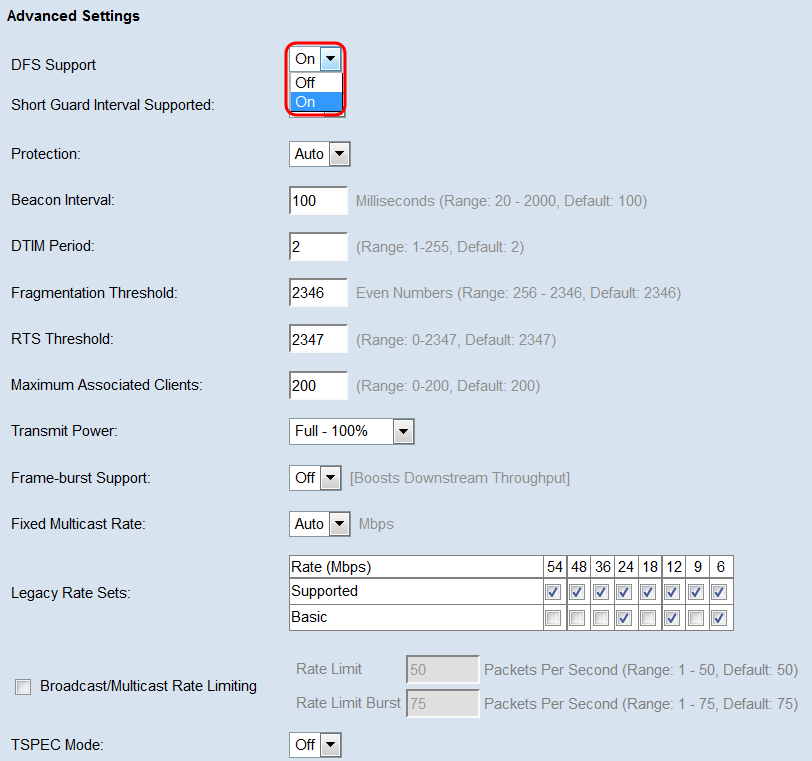
Étape 6. Si vous avez sélectionné un mode qui contient 802.11n dans le champ Mode de la zone Paramètres de base, la liste déroulante Short Guard Interval Supported sera disponible. L'intervalle de protection est la durée pendant laquelle le WAP attend entre les transmissions, ce qui empêche les interférences. L'intervalle de protection peut être réduit pour augmenter le débit jusqu'à 10 %. Si ce champ est disponible, sélectionnez une option dans la liste déroulante, sinon passez à l'étape suivante.

Les options disponibles sont définies comme suit :
· Oui — Réduit le temps de transmission à toutes les 400 nanosecondes lors de la communication avec les clients qui prennent également en charge l'intervalle de garde courte. Il s'agit de l'option par défaut.
· no : conserve le temps de transmission à toutes les 800 nanosecondes.
Étape 7. Choisissez une option dans la liste déroulante Protection. La fonction de protection contient des règles garantissant que les transmissions 802.11 ne provoquent pas d'interférence avec les stations ou applications héritées.
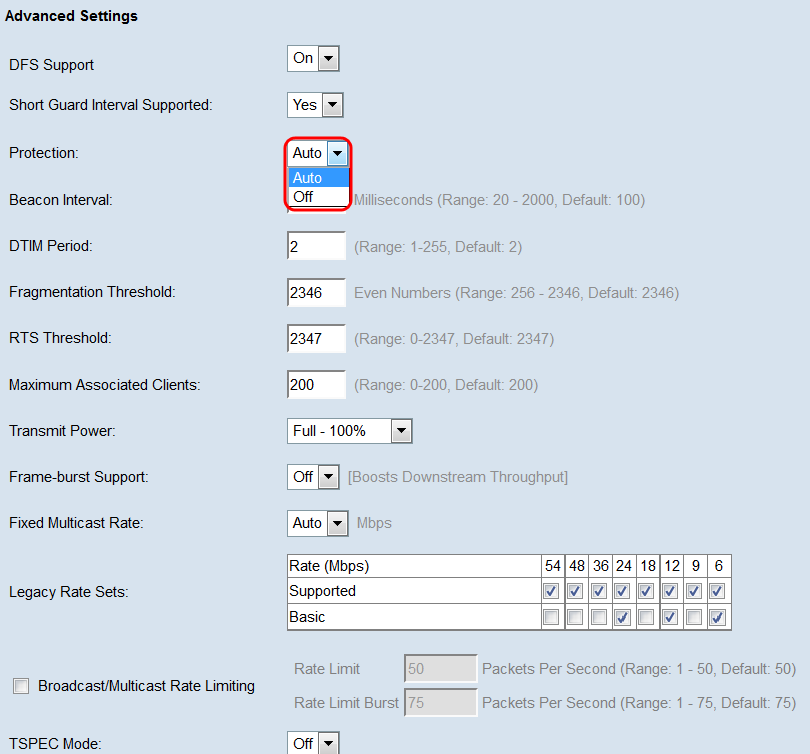
Les options disponibles sont définies comme suit :
· Auto : active la protection lorsque les périphériques hérités se trouvent dans la plage du périphérique WAP. Il s'agit de l'option par défaut.
· Off : désactive la fonction de protection.
Étape 8. Dans le champ Intervalle de balise, saisissez l'intervalle de millisecondes entre les transmissions de trame de balise. Les trames de balise annoncent l'existence du réseau sans fil. La valeur doit être comprise entre 20 et 2 000 millisecondes. Le comportement par défaut consiste à envoyer une trame de balise une fois toutes les 100 millisecondes. Il est recommandé de ne pas modifier cette valeur, car un intervalle de balise mal configuré peut empêcher les clients de se connecter.
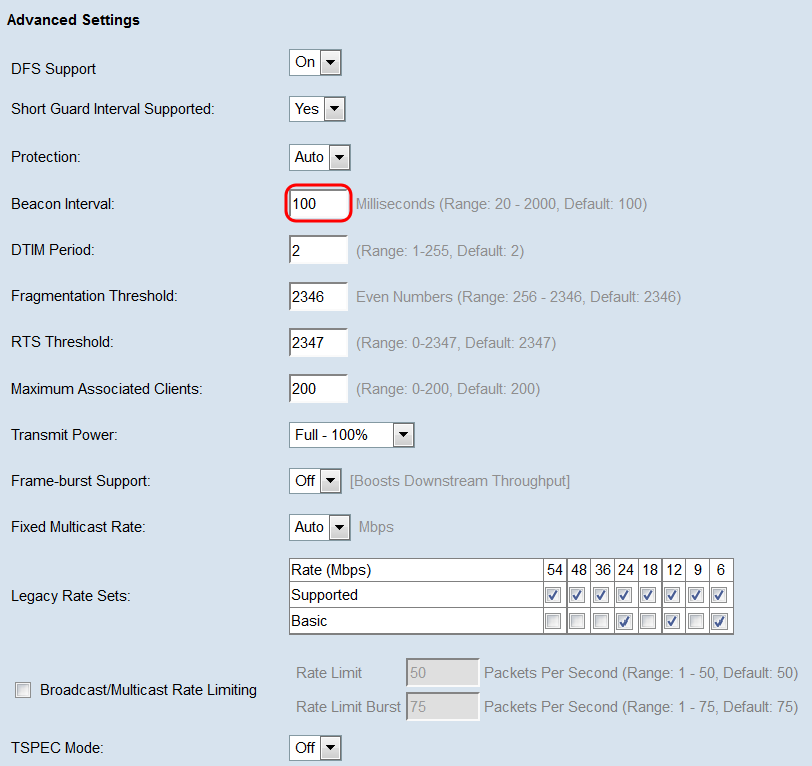
Étape 9. Dans le champ Période DTIM, entrez un entier compris entre 1 et 255 balises pour spécifier la période DTIM (Delivery Traffic Information Map). La période DTIM indique la fréquence à laquelle, en termes de trames de balise, les clients desservis par votre périphérique WAP doivent vérifier les données mises en mémoire tampon en attente d'interception. La valeur par défaut est 2, ce qui spécifie que les clients vérifieront les données mises en mémoire tampon sur votre périphérique WAP sur chaque deuxième trame de balise.
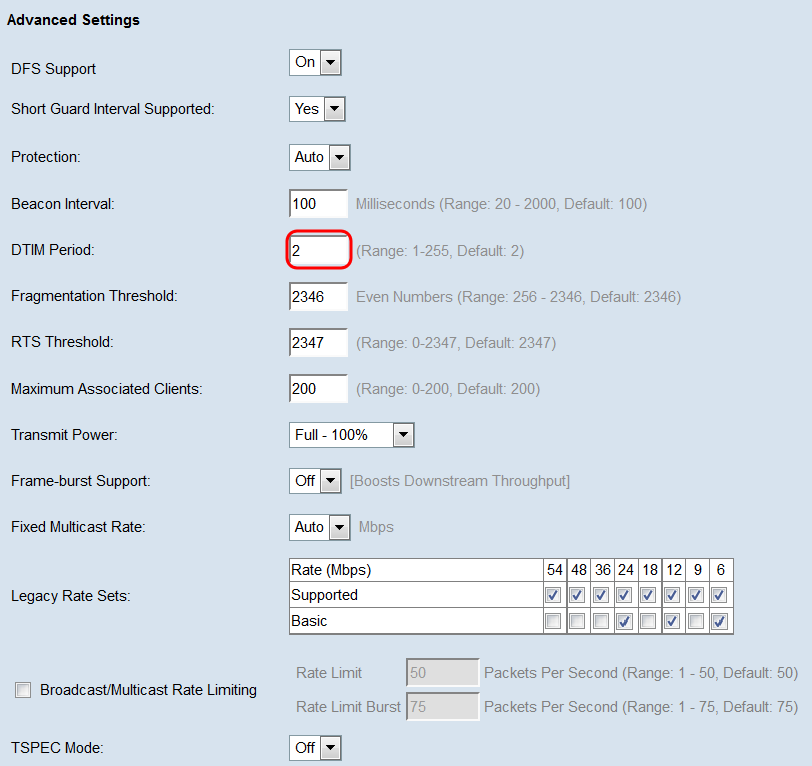
Étape 10. Dans le champ Fragmentation Threshold, saisissez un nombre pair compris entre 256 et 2 346 octets pour spécifier la limite de taille des paquets transmis sur le réseau. Si un paquet dépasse le seuil de fragmentation, la fonction de fragmentation est activée et le paquet est envoyé sous forme de trames 802.11 multiples. Par défaut, la fragmentation est désactivée à un seuil de 2 346 octets. La fragmentation n'est pas recommandée, sauf si vous rencontrez des interférences radio.
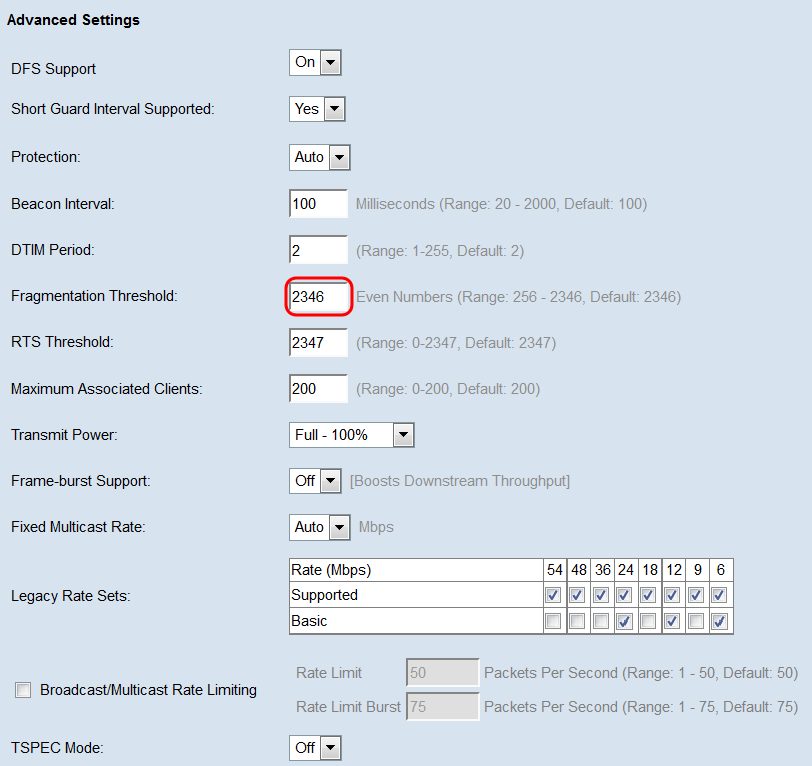
Étape 11. Dans le champ Seuil RTS, entrez un entier compris entre 0 et 2347 pour spécifier la valeur de seuil RTS (Request to Send). Il est défini par défaut à 2346. Une valeur de seuil inférieure envoie des paquets plus fréquemment, ce qui entraîne une consommation de bande passante plus élevée et une récupération plus rapide des collisions ou des interférences sur le réseau. Une valeur de seuil plus élevée envoie des paquets moins fréquemment, ce qui entraîne une consommation de bande passante plus faible et un temps de récupération plus long après les collisions ou les interférences sur le réseau.
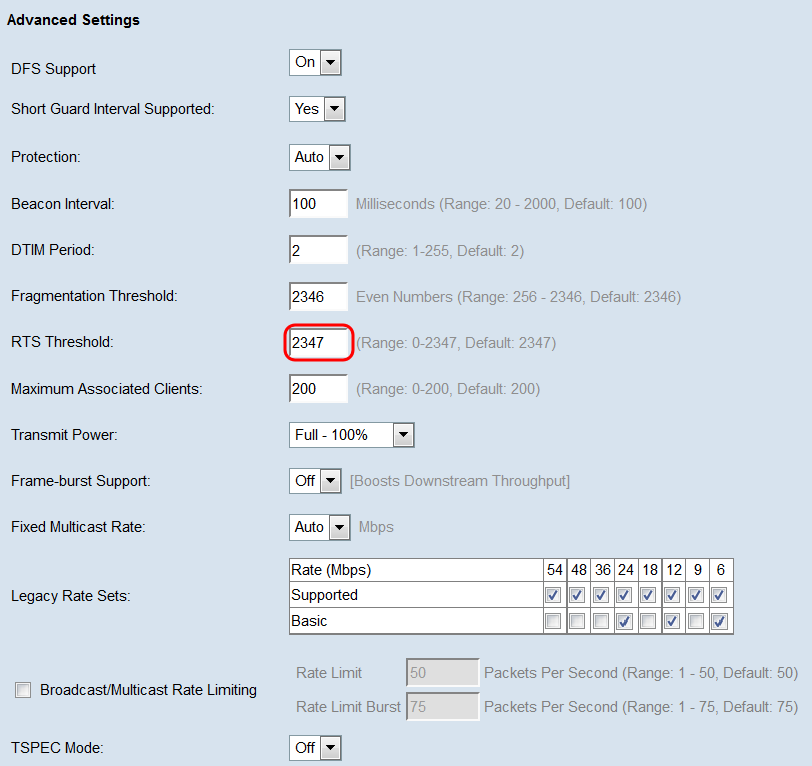
Étape 12. Dans le champ Maximum Associated Clients, saisissez le nombre maximal de clients qui peuvent se connecter au WAP à un moment donné. La plage est comprise entre 0 et 200 et est définie sur 200 par défaut.
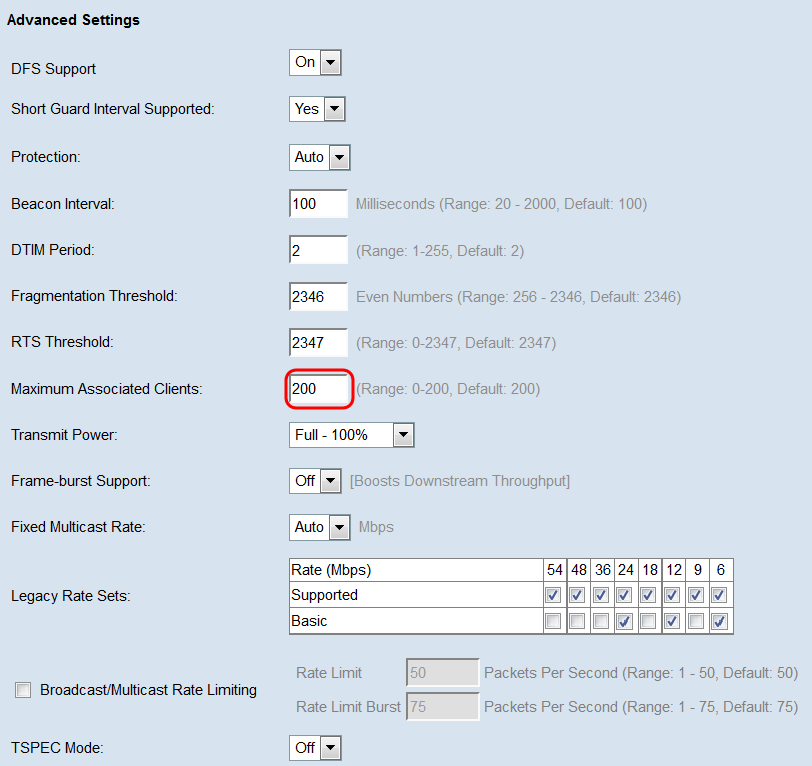
Étape 13. Dans la liste déroulante Puissance de transmission, sélectionnez le pourcentage de puissance de transmission utilisé par le WAP lors de la diffusion. Un pourcentage élevé est plus rentable, car il donne au WAP la plus grande plage et nécessite donc moins de points d'accès pour couvrir la même zone. Un faible pourcentage nécessite que les périphériques soient proches les uns des autres, mais réduit le chevauchement et les interférences entre les autres points d'accès. Il est défini par défaut à 100%.
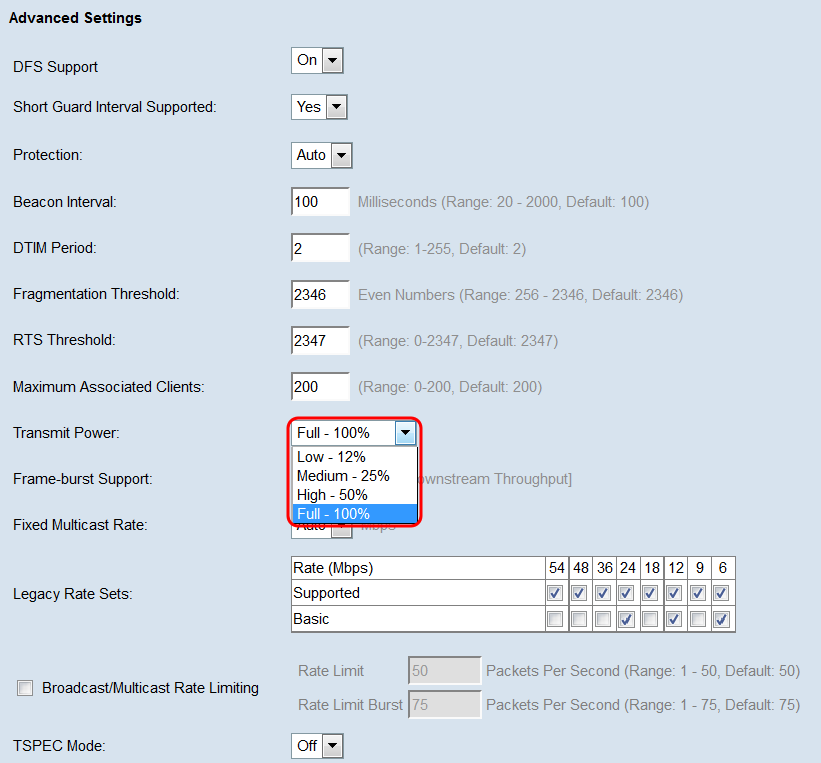
Étape 14. Dans la liste déroulante Prise en charge de rafale de trame, choisissez Désactivé ou Activé pour désactiver ou activer cette fonctionnalité. L'activation de cette fonctionnalité peut augmenter le débit en aval, car elle permet à la radio d'envoyer rapidement une série de trames en succession pendant une courte période de temps.
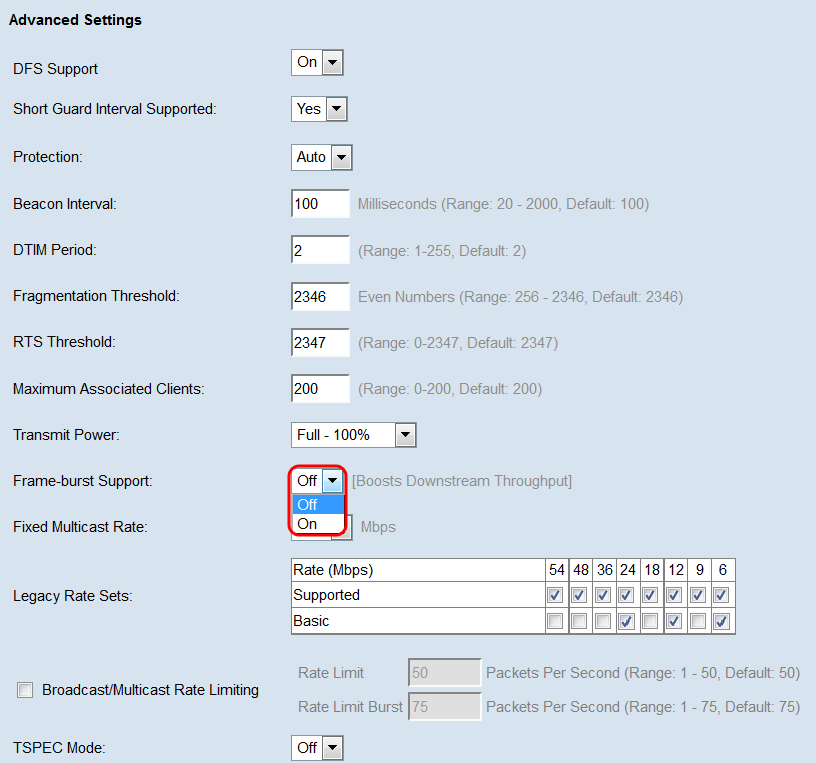
Étape 15. Dans la liste déroulante Fixed Multicast Rate, sélectionnez le débit de transmission en Mbits/s pour les paquets de diffusion et de multidiffusion. La plage de valeurs possibles est déterminée par le mode radio dans les paramètres de base. La sélection Auto permet au WAP de choisir automatiquement le meilleur taux en fonction des clients connectés.
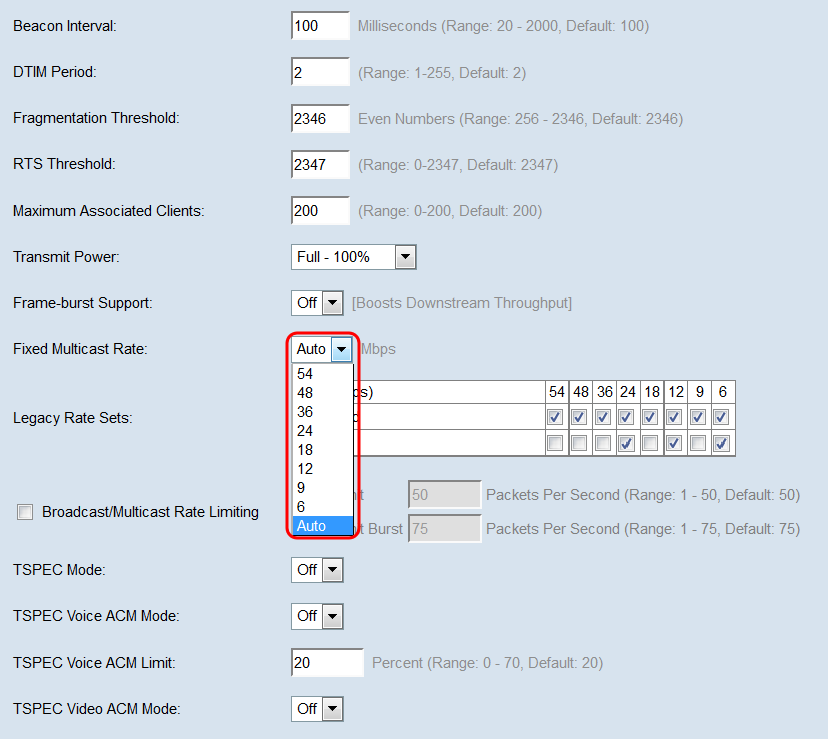
Étape 16. Dans le tableau Jeux de taux hérités, cochez les cases situées sous les taux disponibles pour déterminer les jeux de taux pris en charge et de taux de base. Les ensembles de taux pris en charge indiquent les taux pris en charge par le WAP, tandis que les ensembles de taux de base sont les taux que le WAP annonce au réseau pour configurer la communication avec d'autres périphériques. Il est plus efficace d'avoir un périphérique WAP qui diffuse un sous-ensemble de ses débits pris en charge. Les débits sont en Mbits/s.
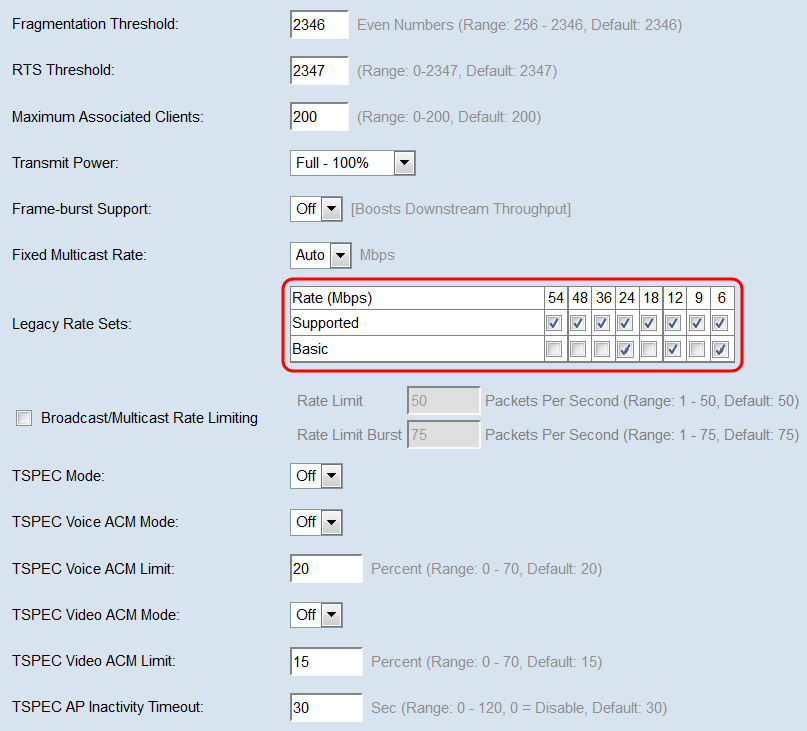
Note: Afin de sélectionner un taux de base, il doit également être sélectionné comme Pris en charge.
Étape 17. (Facultatif) Cochez la case Limitation du débit de diffusion/multidiffusion si vous voulez limiter le nombre de paquets transmis sur le réseau. Par défaut, cette fonction est désactivée. Si vous ne voulez pas activer cette fonctionnalité, passez à l'étape 19.
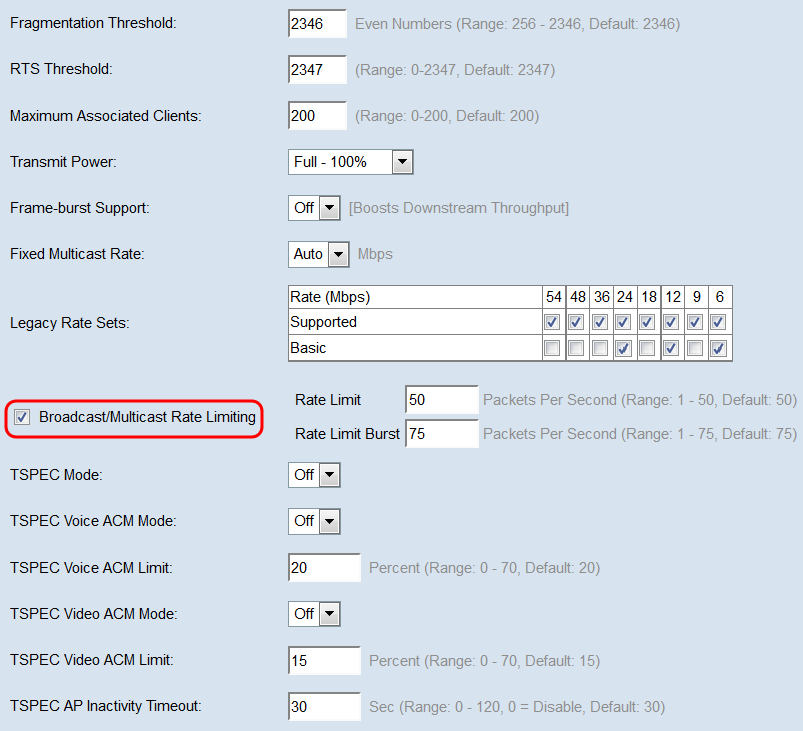
Étape 18. Si vous avez activé la limitation de débit de diffusion/multidiffusion, les champs Limite de débit et Débit de rafale deviendront disponibles. Saisissez les valeurs appropriées pour chaque champ.
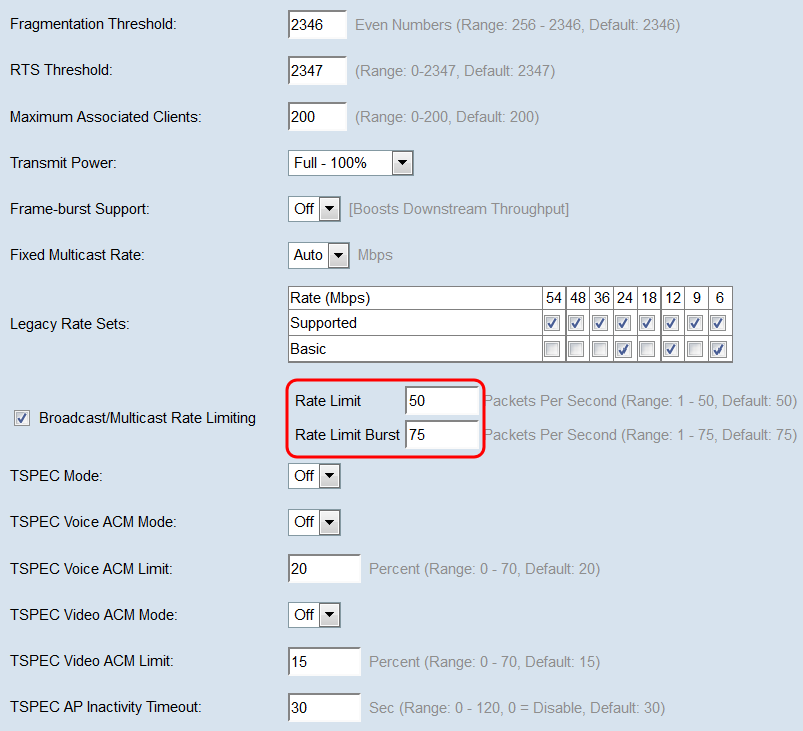
Les champs sont définis comme suit :
· Rate Limit : limite de débit pour le trafic de multidiffusion et de diffusion. Ce débit est exprimé en paquets par seconde. La plage est comprise entre 1 et 50 et la valeur par défaut est 50.
· Rate Limit Burst : indique la quantité de trafic autorisée à passer en tant que rafale temporaire, même si elle dépasse le débit maximal ci-dessus. La plage est comprise entre 1 et 75 et la valeur par défaut est 75.
Étape 19. Dans la liste déroulante Mode TSPEC, sélectionnez le mode de spécification de trafic (TSPEC) pour le WAP. TSPEC est envoyé à partir d'un client compatible QoS (Quality of Service) demandant une certaine quantité de trafic du WAP. La sélection On active TSPEC et le WAP gère le trafic des périphériques QoS. Désactivé désactive les périphériques TSPEC et QoS ne sont pas prioritaires.
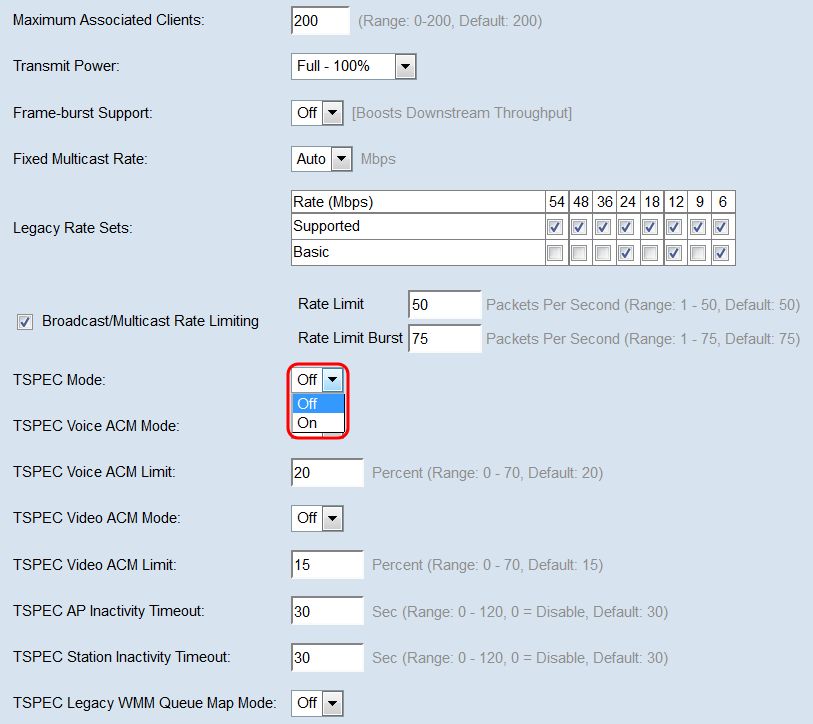
Étape 20. Dans la liste déroulante Mode ACM voix TSPEC, sélectionnez un mode qui régule le contrôle d'admission obligatoire (ACM) pour la catégorie d'accès voix. La sélection On signifie qu'une station doit envoyer une demande TSPEC de bande passante au WAP avant d'envoyer ou de recevoir un flux de trafic vocal. Désactivé permet aux stations d'envoyer et de recevoir du trafic vocal sans demande TSPEC. Cela permet au WAP de contrôler l'utilisation de la bande passante pour le trafic vocal.
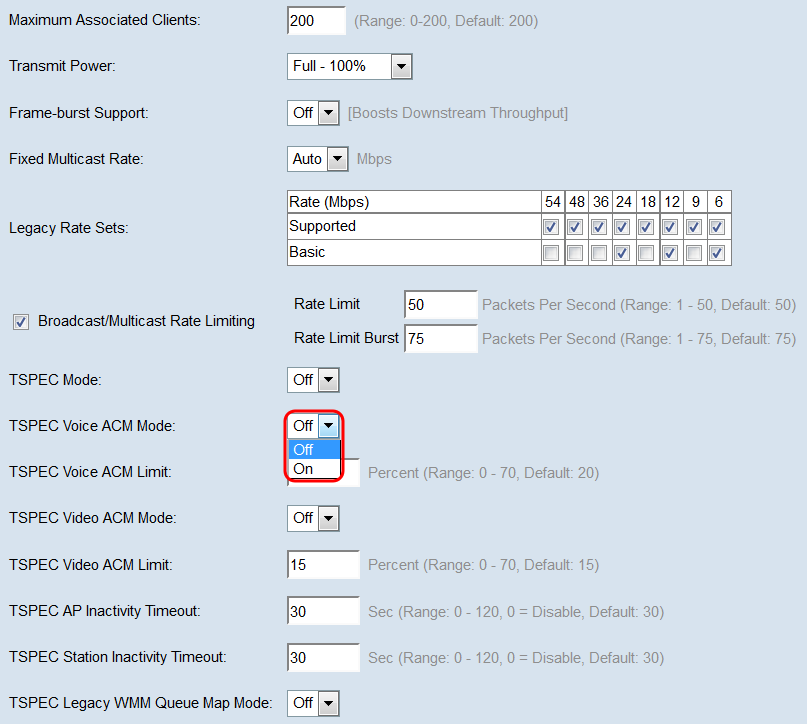
Étape 21. Dans le champ TSPEC Voice ACM Limit, saisissez la quantité maximale de trafic que le WAP tente de transmettre par le biais d'un réseau sans fil avec un CA voix pour obtenir l'accès. La plage est comprise entre 0 et 70 % et la valeur par défaut est 20 %.
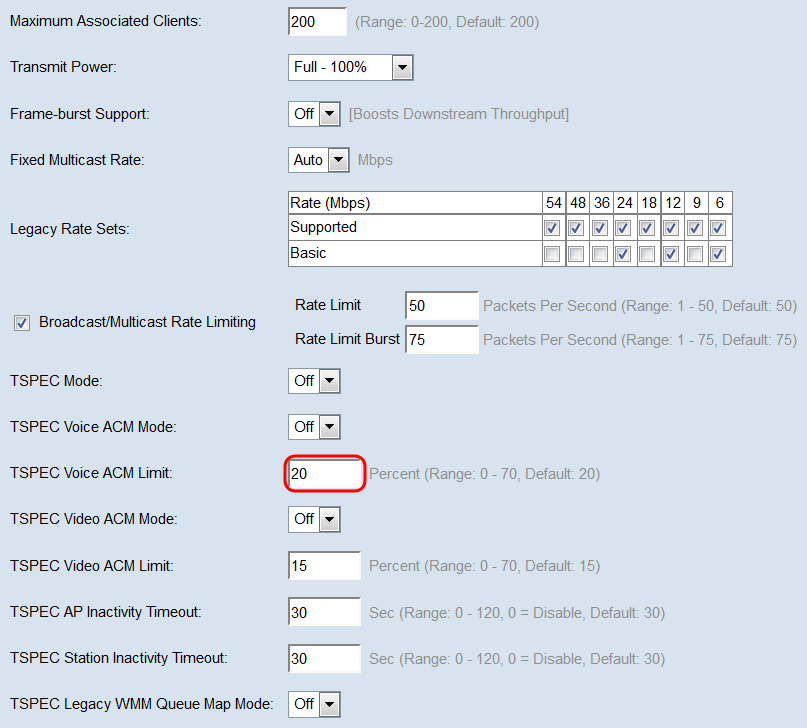
Étape 22. Dans la liste déroulante Mode ACM vidéo TSPEC, sélectionnez un mode qui réglemente le contrôle d'admission obligatoire (ACM) pour la catégorie d'accès vidéo. La sélection On signifie qu'une station doit envoyer une demande TSPEC de bande passante au WAP avant d'envoyer ou de recevoir un flux de trafic vidéo. Désactivé permet aux stations d'envoyer et de recevoir du trafic vidéo sans demande TSPEC. Cela permet au WAP de contrôler l'utilisation de la bande passante pour le trafic vidéo.
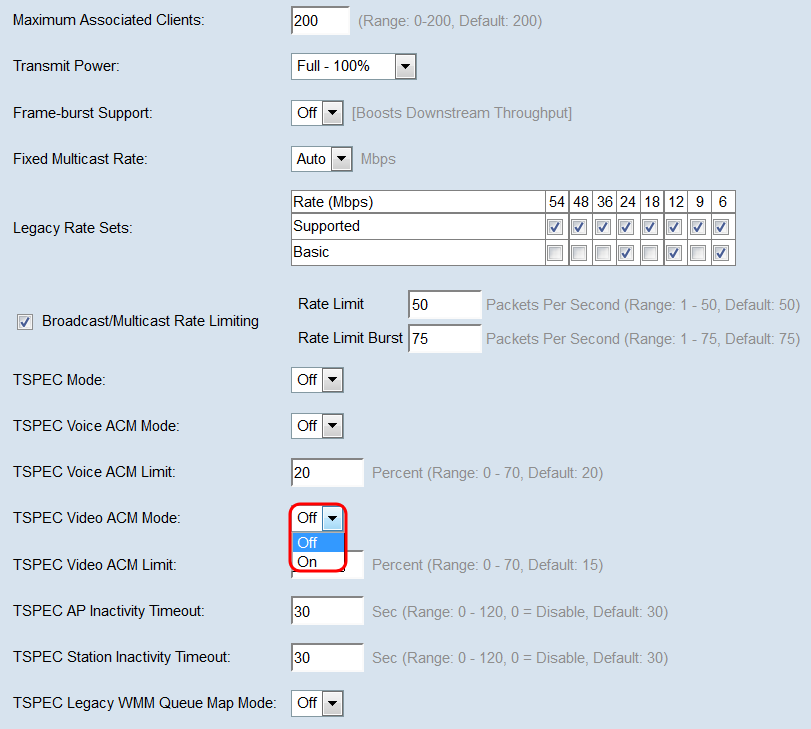
Étape 23. Dans le champ TSPEC Video ACM Limit, saisissez la quantité maximale de trafic que le WAP tente de transmettre par le biais d'un réseau sans fil avec un CA vidéo pour y accéder. La plage est comprise entre 0 et 70 % et la valeur par défaut est 15 %.
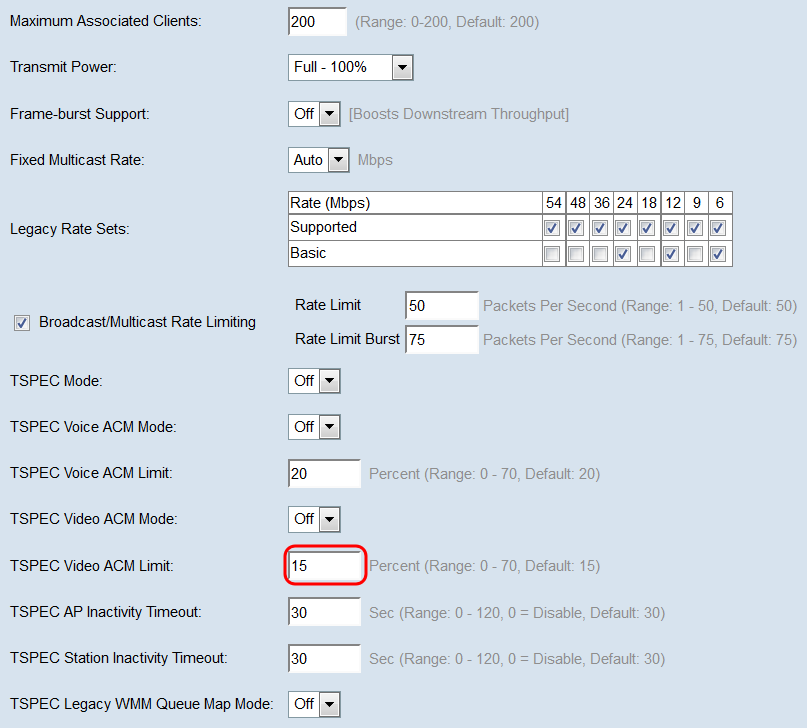
Étape 24. Dans le champ TSPEC AP Inactive Timeout, saisissez le nombre de secondes pendant lesquelles un périphérique WAP détecte une spécification de trafic de liaison descendante comme inactive avant de la supprimer. La plage est comprise entre 0 et 120 secondes et la valeur par défaut est 30. La saisie de 0 désactive cette fonction.
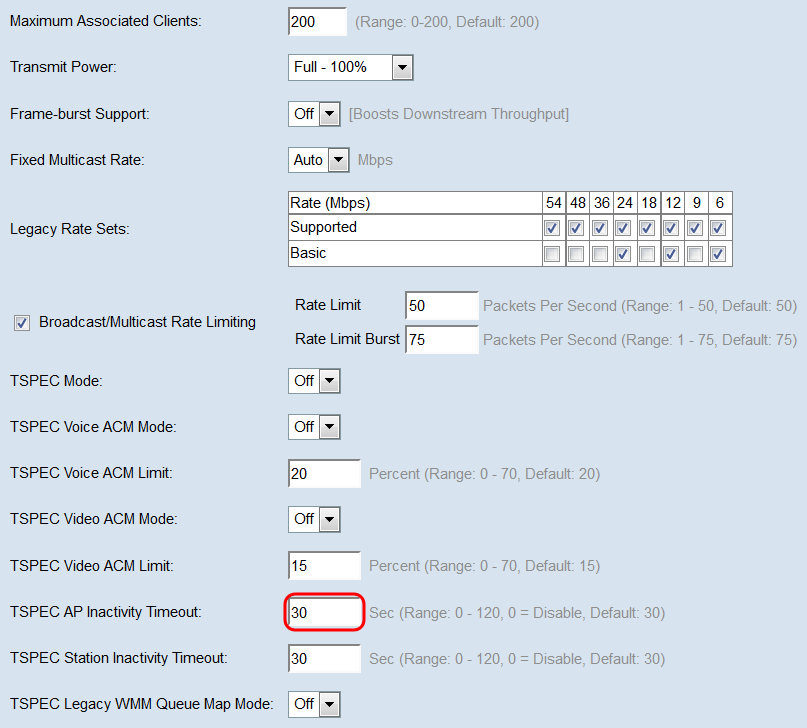
Étape 25. Dans le champ TSPEC Station Inactive Timeout, saisissez le nombre de secondes pendant lesquelles un périphérique WAP détecte une spécification de trafic de liaison ascendante comme inactive avant de la supprimer. La plage est comprise entre 0 et 120 secondes et la valeur par défaut est 30. La saisie de 0 désactive cette fonction.
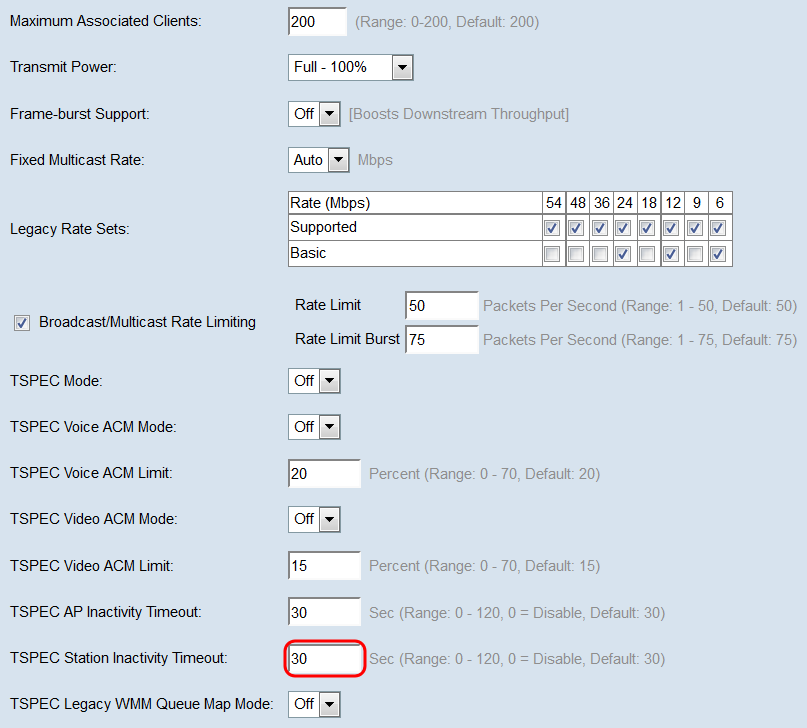
Étape 26. Dans la liste déroulante TSPEC Legacy WMM Queue Map Mode, sélectionnez d'activer (On) ou de désactiver (Off) le mélange de trafic hérité sur les files d'attente fonctionnant comme ACM. Par défaut, cette fonction est désactivée.
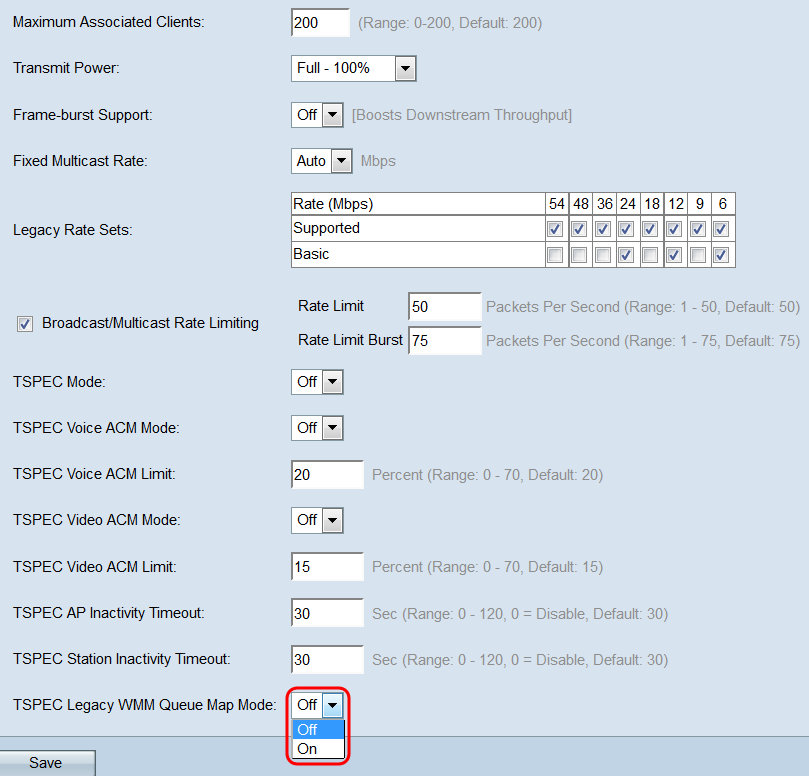
Étape 27. Cliquez sur Enregistrer pour enregistrer vos modifications.
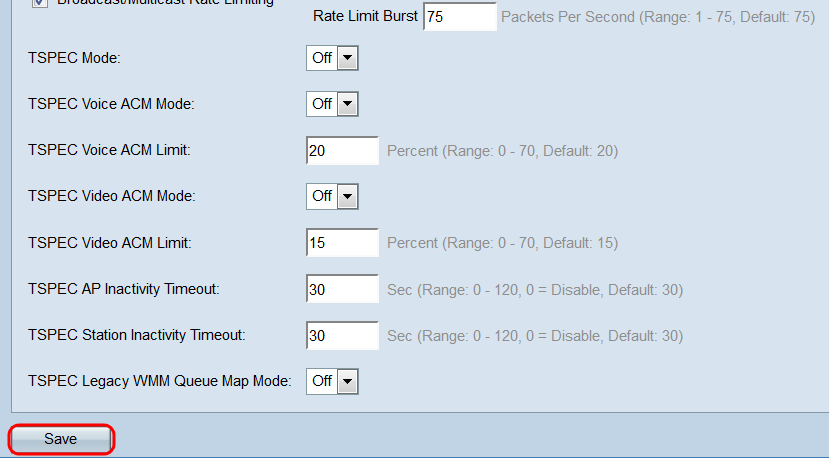
Étape 28. Une fenêtre contextuelle s'affiche, indiquant que les connexions sans fil peuvent être déconnectées. Cliquez sur OK pour continuer.
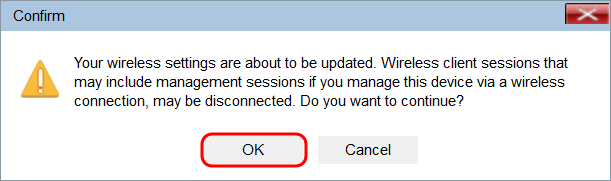
 Commentaires
Commentaires